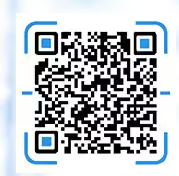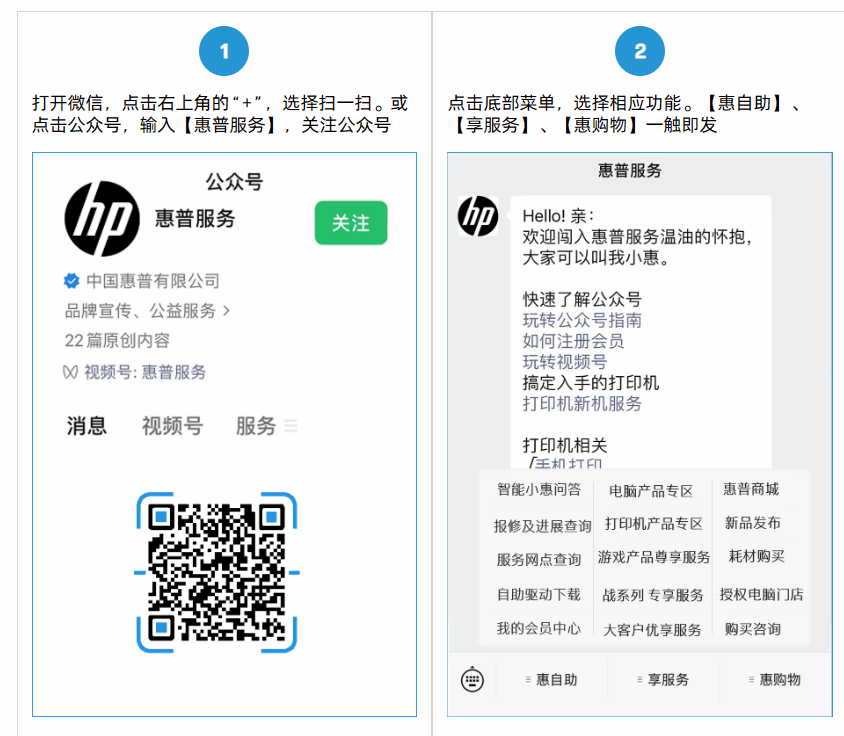根据学校有关规定,学校采购的电脑都不预装WINDOWS操作系统,需用户自行安装。实验室采购的惠普Z2G9图形工作站WINDOWS操作系统安装步骤如下:
1、WINDOWS操作系统安装准备:
(1) 向实验室设备办公室借用WIN10操作系统U盘。安装完成后需归还该U盘,以便其他同学使用。
(2) 或自行准备WINDOWS操作系统安装U盘。准备好一个空的U盘(容量不小于8G),访问https://www.microsoft.com/zh-cn/software-download/windows10,按页面提示进行操作,直至完成。用U盘安装速度更快。
(3) 惠普Z2G9图形工作站WIN10系统网卡驱动程序准备
实验室提供的U盘中有网卡和显卡驱动程序。自己制作系统安装U盘的同学请在本页面下载网卡和显卡驱动程序到U盘。
2、WINDOWS操作系统安装
(1) 正确连接图形工作站硬件(特别提示:需拧紧显示器底座连接支架的2个螺丝)和电源。
(2) 系统安装U盘插入主机USB接口。
(3) 按电脑提示进行WINDOWS操作系统安装,直至完成。提示:该图形工作站有2个物理硬盘,其中230G容量左右的是固态电子硬盘,建议将WINDOWS操作系统安装该硬盘上。
如果电脑无法正确识别安装介质,可在电脑重新启动并出现惠普图标时按“F9”键,电脑就进入操作系统启动存储介质选择界面。用上下箭头键选择希望的存储介质,再按回车键即可。
(4) 联网:WINDOWS操作系统安装完成后,运行惠普Z2G9图形工作站网卡驱动程序,并完成。连接实验室有线网络,通过上网认证(认证服务器网址:192.168.254.10)后即可接通互联网。
(5) 继续安装显卡驱动程序。
(6) 电脑接通互联网后会在网上自动搜索电脑一些硬件的驱动程序,并安装。如无法自动安装,可访问惠普网站(hp.com),下载相应的驱动程序,再进行更新。
(7) WINDOWS操作系统激活:进入武汉大学智慧珞珈,进入“正版软件“模块(可在搜索框里输入“正版软件“进行搜索),查看并按照微软产品激活说明进行操作。
(8) 需要使用WIN11的同学,请进入智慧珞珈中“正版软件“模块,自行进行下载,安装,激活。
3、设备的使用与归还
(1) 图形工作站属于武汉大学的国有资产,请同学妥善使用和保管。设备需整套使用,归还时也必须全套归还。
(2) 如果图形工作站搬离登记的机位,或交予其他同学使用,需与设备办公室老师联系,进行报备。
(3) 工作站出现故障或发生意外情况后,请与设备办公室老师联系,不要自行修理、处理。
(4) 毕业时请将工作站全套部件放在机位上,以免影响办理毕业手续。
4、官方报修公众号